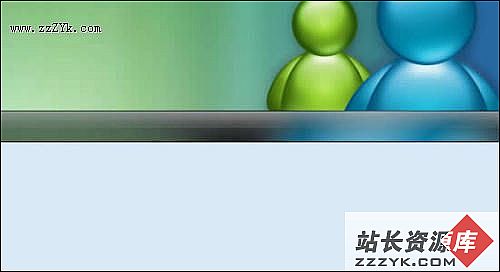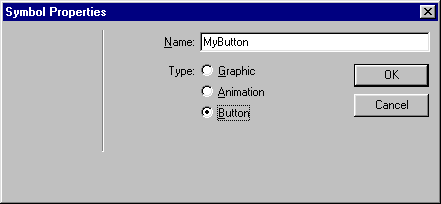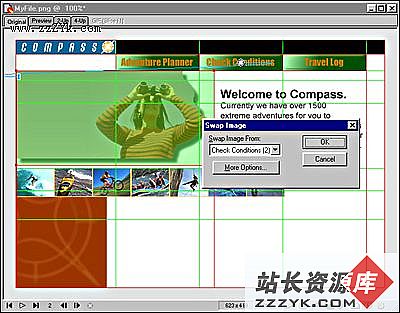FW4中文帮助--针对Photoshop使用者(1)
针对Photoshop使用者概述
如果你是一个Adobe Photoshop使用者,但是对Macromedia Fireworks不熟悉,你将会发现两种程序之间有一些共同点。比如Photoshop 5.5和Fireworks都提供了灵活的工具和特性来以网络格式创建修改、优化图片。其他Fireworks特性,比如层面板和历史面板,在Photoshop中也有相似的对应功能,但是有一些功能的区别。
这一章主要讨论Photoshop 5.5 和 Fireworks 4之间的区别。如果你是一个想学Fireworks的Photoshop使用者,这一章是为你设的。
在Fireworks中使用Photoshop快捷键
要使你更方便的在两程序中切换使用,你可以在Fireworks中设置和Photoshop一样的快捷键来操作菜单命令。
使用Photoshop 快捷键操作Fireworks菜单命令:
| 1 | 在Fireworks, 选择 Edit > Keyboard Shortcuts. |
| 2 | 从当前设置(Current Set)弹出菜单中选择Photoshop. |
| 3 | 如果愿意,也可以为特定菜单命令自定义快捷键。更多信息,见 改变快捷键设置. |
| 4 | 点击 OK. |
在Fireworks中导入Photoshop文件
Fireworks提供了对导入Photoshop (PSD)文件绝佳的支持,保留了文件的许多属性,包括:层、蒙版、可编辑的文字。这样,你可以将Photoshop图象在Fireworks中进一步处理,优化以适应网络,而不会因此,不能导回 Photoshop。
确定Photoshop文件导入选项
Fireworks中的import preference选项让你确定如何处理导入的Photoshop文件中的层和文字。根据你选择的选项,你可以控制导入文件保留的可编辑性和显示的程度。
确定Photoshop文件导入选项:
| 1 | 选择 Edit > Preferences, 然后点击 Import标记(Windows) 或从弹出菜单中选择 Import(Macintosh). |
| 2 | 确认导入选项: |
| 层Layers: 转化为Fireworks 对象(Convert to Fireworks Objects) 将Photoshop文件中的每个层转化为 Fireworks中单个层上的独立位图对象。 | |
| 层Layers: 影格间共享(Share Layer Between Frames)将导入的层拷贝到Fireworks文件的每个影格。 | |
| 层Layers:转为影格(Convert to Frames) 将Photoshop文件中的每个层转化为 Fireworks中每个单独的影格。这个选项特别对于输入你要做动画的图象有用。 | |
| 文字Text: 可编辑(Editable) 将Photoshop中的文字转化为Fireworks文字。该选项让你使用Fireworks文字编辑工具来编辑导入的文字,转化的文字可能和原来的文字看上去略有不同。 | |
| Text:保留外观(Maintain Appearance)将Photoshop中的文字转化为Fireworks中的位图对象。该选项保留了文字的原始外观,但是你就不能用Fireworks文字编辑工具来编辑它了。 | |
| 压平复合图象(Use Flat Composite Image) 将Photoshop文件以多层的压平的图象导入。这个选项仅在Photoshop文件中含有复合图象时有用。 | |
| 3 | 点击OK. |
导入或打开Photoshop文件
当你在Fireworks中导入或打开Photoshop文件时,他转化为一个 PNG 文件,这个 PNG 文件使用了你设定的import preferences。除了在导入选项中设定的保存层和文字的设置,Fireworks 保留和转化了以下Photoshop特性:
| 层的膜版转化为Fireworks 对象膜版. | |
| 层特效转化为Fireworks特效(Live Effects),如果有相对应的特效。比如:阴影(Drop Shadow)转化为 Fireworks中的特效. | |
| 层的复合模式转化为Fireworks中对应对象的复合模式,如果Fireworks支持这个复合模式。 | |
| 通道面板中的第一个 alpha 通道会转化成Fireworks图象的透明区域,Fireworks不支持更多的Photoshop alpha通道。 |
Fireworks不支持Photoshop的修改层(adjustment layers),修剪群组( clipping groups),以及路径,在导入时Fireworks会忽略这些特性。
导入一个Photoshop文件到Fireworks:
| 1 | 选择file > Import 或者 file > Open ,找到需要的Photoshop (PSD) 文件. |
| 2 | 点击 Open. Photoshop文件会转化为PNG 并在Fireworks中打开. |
位图以及矢量编辑
位图以及矢量编辑
在Photoshop 5.5中, 你可以通过改变像素的群组来创建和编辑图象,这种像素也就是位图的基本构造单位。Fireworks既提供了相应的位图编辑支持,也提供了广泛的矢量编辑能力,这种能力过去常和绘图软件例如:Macromedia FreeHand 或 Adobe Illustrator联系在一起。
Fireworks让你能够在同一个文件中同时使用位图和矢量对象。两种图象都有相关不同的编辑模式。
矢量模式
矢量模式是Fireworks默认的编辑状态。在矢量模式中,你可以使用各种绘图工具来创建 矢量对象. 或称为路径对象, 矢量对象由路径线段连接的可调整点构成,不象位图对象,矢量对象由可以方便选取和编辑的不连续的元素组成。
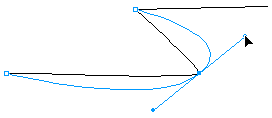
比如,你可以绘制一个形状象矩形的矢量对象,然后对轮廓加上笔触颜色,在内部加上填充颜色。你可以随时选择这个矩形进行各类编辑,比如改变它的笔触颜色或改变它的形状大小,而不会影响文件中的其他对象。
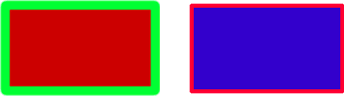
复合模式
你可以通过导入以位图格式保存的图象在Fireworks中创建一个新的位图对象,比如Photoshop (PSD). 你也可以将矢量对象转化为位图对象:选择 Modify > Convert to Bitmap.
当你双击一个位图对象,就会进入位图模式,程序会以在文件窗口或位图本身四周加条纹框来提示你。在位图模式下,你可以使用各种工具来编辑,移动,绘制以及修改像素,就象在Photoshop中一样,你可以通过点击状态栏(Windows)文件窗口底部(Macintosh)的的Stop按钮来离开位图模式。

渐变
Fireworks 和 Photoshop 5.5都允许你在一个区域里填入渐变颜色 both let you fill an area with a gradient—一种填色由两种或更多颜色平滑过渡复合而成。然而两个程序在位图和矢量特性的不同影响渐变如何应用和编辑。
创建渐变
在Photoshop 5.5中,你使用渐变工具拖曳向整个层或像素选区应用渐变。
在Fireworks中,你可以以矢量对象的一种填色来应用渐变。在选择合适的对象后,你可以在填色面板的填色类型弹出菜单中选择一个渐变种类。(渐变填色排在弹出菜单横线分隔的下面)。和其他填色一样,Fireworks在对象的内部应用渐变。
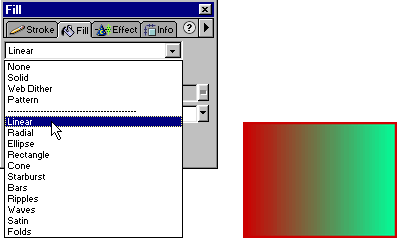
Fireworks也允许你在位图里画渐变,和Photoshop一样。在位图模式下,你可以使用拉索,选取,或魔术棒工具来创建位图选区,然后从填色面板中选择一个渐变类型,然后使用油漆通工具paint Bucket,并点击或在位图选区中拖曳,这样就可以填入选区。
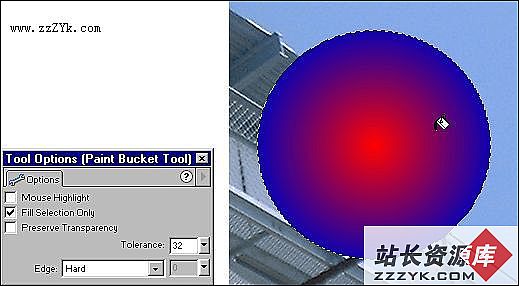
编辑渐变
在Photoshop 5.5中,你必须在向图象应用渐变前,确认颜色和渐变的形状。
在Fireworks中,你